Excel按字符类型高级分列+数据透视的汇总统计
1、先看动图演示吧
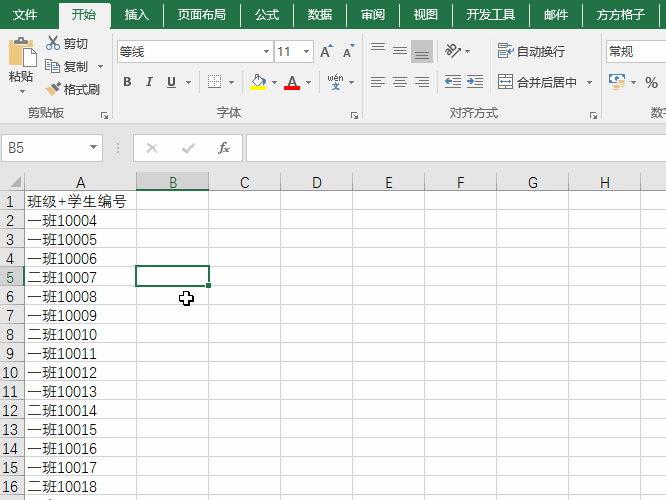
2、选中数据区域

3、选择方方格子按钮

4、选择更多当中的高级分列操作
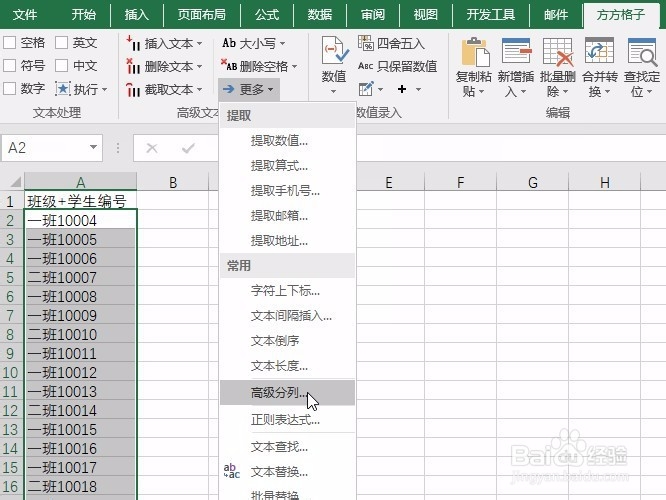
5、好了弹出对话框,我们需要选择按字符类型进行分列

6、确定后选择结果存放区域

7、分列完成后我们选择插入数据透视表操作

8、弹出对话框选择确定按钮
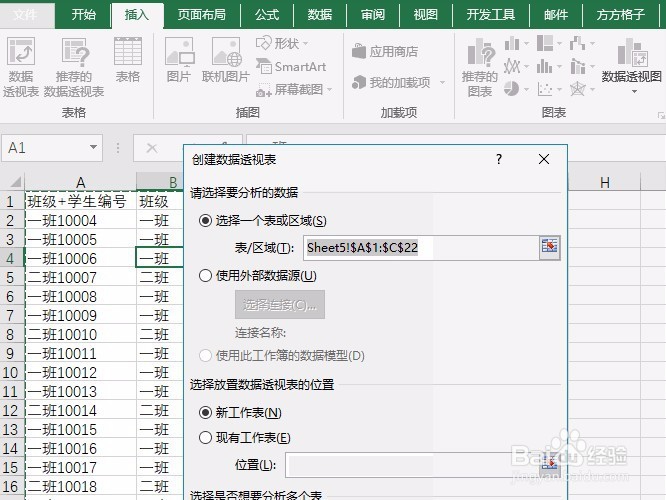
9、好了我们将班级拉倒行内
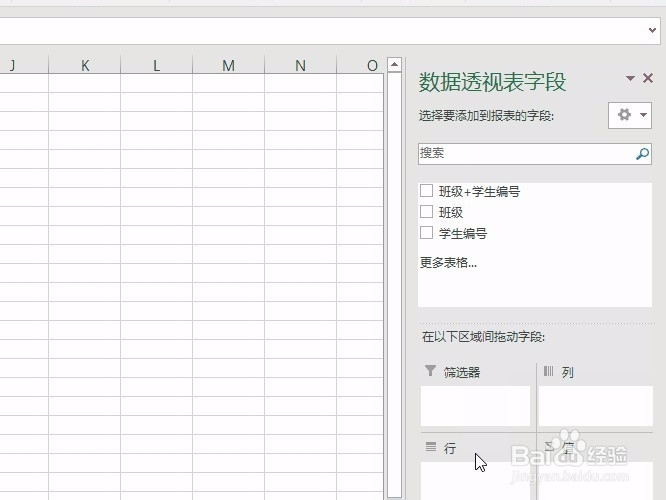
10、将学生编号拉倒值内,并进行计数运算

11、好了即可看到统计的结果

声明:本网站引用、摘录或转载内容仅供网站访问者交流或参考,不代表本站立场,如存在版权或非法内容,请联系站长删除,联系邮箱:site.kefu@qq.com。
阅读量:125
阅读量:89
阅读量:163
阅读量:156
阅读量:69